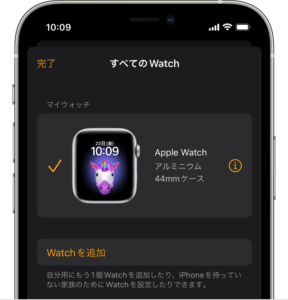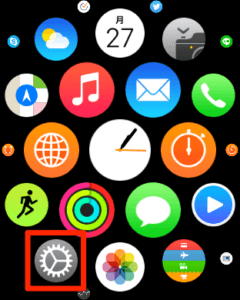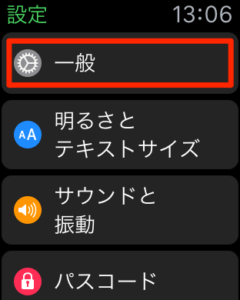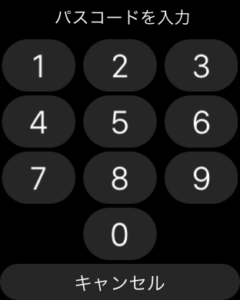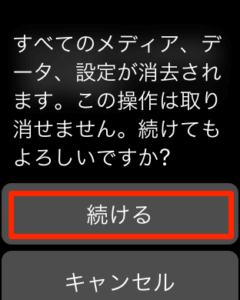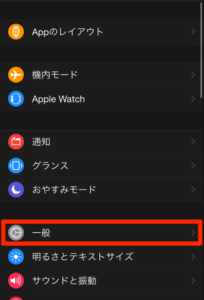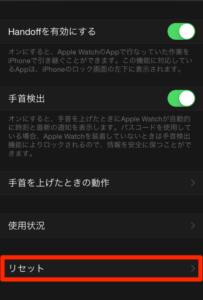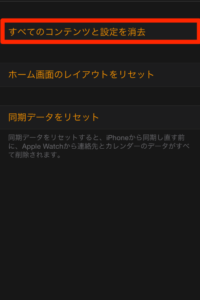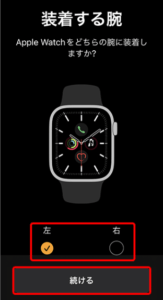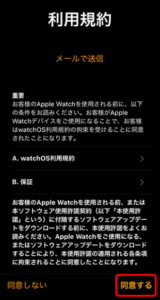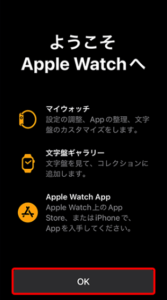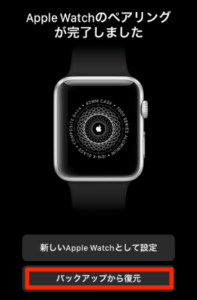山梨でAppleWatch買取に出す前に必須!リセット(初期化方法)とペアリング方法について徹底解説いたします!

アップルウォッチを買取に出すときにはもちろんですが、ちょっとした不具合や設定を元に戻したい時などはAppleWatchの初期がで解決できます。
初期化をするとAppleWatchにあるデータが全て削除され、設定もリセットされますが、iPhoneと再度ペアリンクすればまた使うこともできます。
初期化方法から再度セットアップ(初期設定方法)を順に解説いたします♪
AppleWatch初期化(リセット)方法をご案内します!アップルウォッチを売るときや譲る時には必須!!
AppleWatchの不具合が起きた場合や、売却・譲渡する場合は、初期化・リセットが必要となります。
自分のセキュリティを守ることにも繋がるのでとても重要です。
初期化はAppleWatchとiPhoneどちらからでもすることができます!
●Apple Pay(Suica)を削除する
SuicaのデータはApple WatchかiPhone、どちらかのデバイスでしか使用できません。
そのためApple Watchで「Suica」の支払いをしている方は、解除してiPhoneにデータを移す必要があります。
新しいApple Watchに買い換える場合は、iPhoneに移行したデータを再度AppleWatchに戻すことができるのでご安心ください。
Apple Payの削除方法は下記の通りです。
- iPhoneとApple Watchをペアリングする
- ペアリングさせた状態で「Watchアプリ」を開く
- 「WalletとApple Pay」をタップする
- 「カードを削除」をタップする
Apple Payの削除は誰でも簡単に行えるので、手順に沿ってお試しください。
作業後にカードは削除されてしまいますが、Walletアプリからいつでも追加できるので心配ありません。
●AppleWatchアクティベーションロックを確認・解除する!
アクティベーションロックはAppleのセキュリティー機能であり、盗難や不正利用を防止する重要な設定です。
これが有効になっている場合は、別の人間が初期化して新たに使おうとしても使えない状態となります。
Apple Watchでもwatch OS2以降を利用している場合、ペアリングしているiPhone側でiPhoneを探すが有効になっていると、自動でApple Watch側でもアクティベーションロックが有効になります。
解除手順
- ペアリングを解除する間、Apple Watch と iPhone を互いに近い場所に置いておきます。
- iPhone で Apple Watch App を開きます。
- 「マイウォッチ」タブを開いて、「すべての Watch」をタップします。
- ペアリングを解除したい Apple Watch の横にある情報ボタン
【i】をタップします。
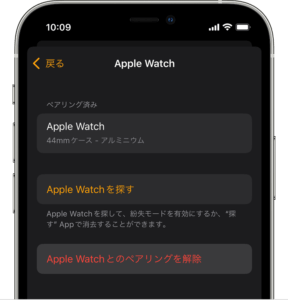
6.GPS + Cellular モデルについては、モバイルデータ通信プランをそのまま維持するか削除するかを選択します。
※Apple Watch と iPhone を再びペアリングする場合は、プランを維持しておきます。
※Apple Watch と iPhone を今後ペアリングしない場合は、プランを削除します。別の Apple Watch や iPhone とペアリングする予定がなければ、必要に応じて通信事業者にお問い合わせの上、モバイルデータ通信プランを解約してください。
7.確認のために、もう一度タップします。場合によっては、Apple ID のパスワードを入力して、アクティベーションロックを無効にする必要があります。Apple Watch 上のコンテンツと設定がすべて消去される前に、iPhone で Apple Watch のバックアップが新たに作成されます。このバックアップを使って、新しい Apple Watch を復元できます。Apple Watch のペアリングが解除されると、「ペアリングを開始」というメッセージが表示されます。
通常は、これでアクティベーションロックが解除され、アップルウォッチの初期化が始まりますのでこの作業のみで問題ないですが、以下では他の初期化方法もご紹介致します。
●ペアリンクしたiPhoneが手元にない場合は?
AppleWatchからの初期化方法
①【設定】をタッチ
②【一般】をタッチ
③【リセット】をタッチ
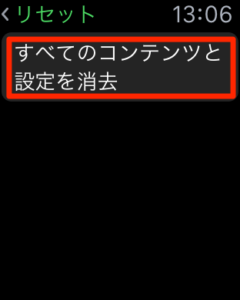
④【すべてのコンテンツと設定を消去】
⑤AppleWatchにパスコードを設定していると求められるので入力
⑥【続ける】をタッチすると初期化がはじまります
●iPhoneからAppleWatchのペアリングを解除し初期化する方法
①AppleWatchアプリの【一般】をタッチ
②【リセット】をタッチ
③【すべてのコンテンツと設定を消去】をタッチで初期化がはじまります
Apple Watchの初期化ができ、ここまで来たらApple Watchを買取査定に出そう!
Apple Watch買取価格表はこちらから!!!
AppleWatch初期設定はどうやるの?ペアリンクの注意点やポイントを丁寧に解説します!
AppleWatchのセットアップをする際必要なのが持っているAppleWatchのwatchOSに対応しているiPhoneです。
最新のwatchOS9に対応しているAppleWatchは以下です↓
- Apple Watch Ultra
- Apple Watch Series 8
- Apple Watch Series 7
- Apple Watch Series 6
- Apple Watch SE
- Apple Watch Series 5
- Apple Watch Series 4
ただし、watchOS9を利用するのであれば、iOS16対応のiPhoneが必要です。
iOS16にアップデート可能なiPhoneは以下です↓
- iPhone 14
- iPhone 14 Plus
- iPhone 14 Pro
- iPhone 14 Pro Max
- iPhone 13
- iPhone 13 mini
- iPhone 13 Pro
- iPhone 13 Pro Max
- iPhone 12
- iPhone 12 mini
- iPhone 12 Pro
- iPhone 12 Pro max
- iPhone 11
- iPhone 11 Pro
- iPhone 11 Pro Max
- iPhone XS
- iPhone XS Max
- iPhone XR
- iPhone X
- iPhone 8
- iPhone 8 Plus
- iPhone SE(第二世代以降)
●アップルウォッチのセットアップ(初期設定)
①iPhoneの【Watch】アプリをタッチ
②【ペアリングを開始】をタッチ
③【自分用に設定】をタッチ
④AppleWatchをカメラに向けてペアリングを開始
⑤【AppleWatchを設定】をタッチ
⑥装着する腕を選択し【続ける】をタッチ
⑦【同意する】をタッチ

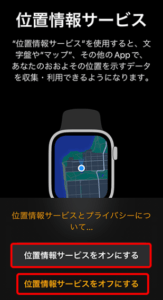
⑧画面の案内に従い設定を進める
※スキップやあとで設定を選択してもセットアップ後に設定する事ができます
⑨【AppleWatchと同期中です】と表示されたら通知が来るまで待つ
⑩ようこそAppleWatchへと表示されたら【OK】をタッチしペアリンク完了!
AppleWatchのデータはどこに保存されるの?復元は可能?
AppleWatchのデータをはペアリングしているiPhoneにバックアップされます。
iPhone と Apple Watch が互いに近くにあれば自動的にバックアップされるので、何もしなくても Apple Watch はいつでもバックアップされた状態です。
AppleWatchとiPhoneのペアリンクを解除すると、その時点で Apple Watch が iPhone にバックアップされ、最新のデータが確実に保存されます。Apple Watch を復元する必要ができた場合や、新しい Apple Watch を設定する際に、iPhone にバックアップされている Apple Watch のデータを利用できます。
つまり、以前にペアリンクしたことのあるアップルウォッチとiPhoneを再度ペアリンクする場合
バックアップから復元することができ、初期化する前の状態に戻すことができます。
※AppleWatchのバックアップ対象にならないデータもあるので注意しましょう
iPhone修理スママモ甲府駅店なら山梨県内各地域、甲府市,甲斐市,笛吹市,南アルプス市,南都留郡,
富士吉田市,甲州市,韮崎市,北杜市,山梨市,南巨摩郡,中央市,上野原市,大月市,都留市,富士河口湖町,
昭和町,中巨摩郡と山梨県内全域にて修理サービスに対応しています!年中無休で朝10時から夜の20時まで
営業しておりますので、お困り事があればいつでもご来店、お問合せお待ちしております。
●iPhone買取各種
●iPad買取各種
●AppleWatch買取
●MacBook買取
●Xperia買取各種
●Galaxy買取各種
●Google Pixel買取各種
●HUAWEI買取各種
●ZenFone買取各種
●AQUOS買取各種
●arrows買取各種
●OPPO買取各種
●Xiaomi買取各種
●その他スマホ買取可能
●Nintendo Switch買取価格表